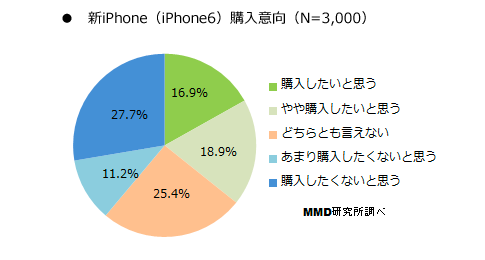既に「3D Touch(3Dタッチ)」を使ったことがある、使っているという人はスルーして頂いて構いません。
「iPhone 7 Plus」で出会った「3Dタッチ(3D Touch)」に戸惑ったという話を書いておきたいと思います。そもそも「3D Touch」とは何か? iPhone 6sシリーズから導入された新しいタッチ操作の方法で、画面を強く押し込むことで機能します。↑のようにメニューを表示するといった使い方が可能です。
「3D Touch」の便利な機能
液晶画面を強く押し込むと発動する機能、それが「3D Touch」だと覚えておくと良いでしょう。
どんな風に便利かというのは、以下のような記事を参考にしてください。
▼便利すぎ!iPhone 6sで初搭載「3D Touch」でできること – NAVER まとめ
▼これだけは覚えておきたい、「3D Touch」の便利技5選 | ライフハッカー[日本版]
▼使いこなしてる?iPhone 6sの「3D Touch」はこんなに便利だった! – iPhone Mania
押し込み方にも「Peek」と「Pop」があるので、微妙な使い分けが必要になります。慣れるまではは戸惑いそうです。
「3D Touch」で戸惑った
さて、こうした「3D Touch」なる機能があることは知っていたのですが、いざ自分が使うとなると戸惑うことがありました。
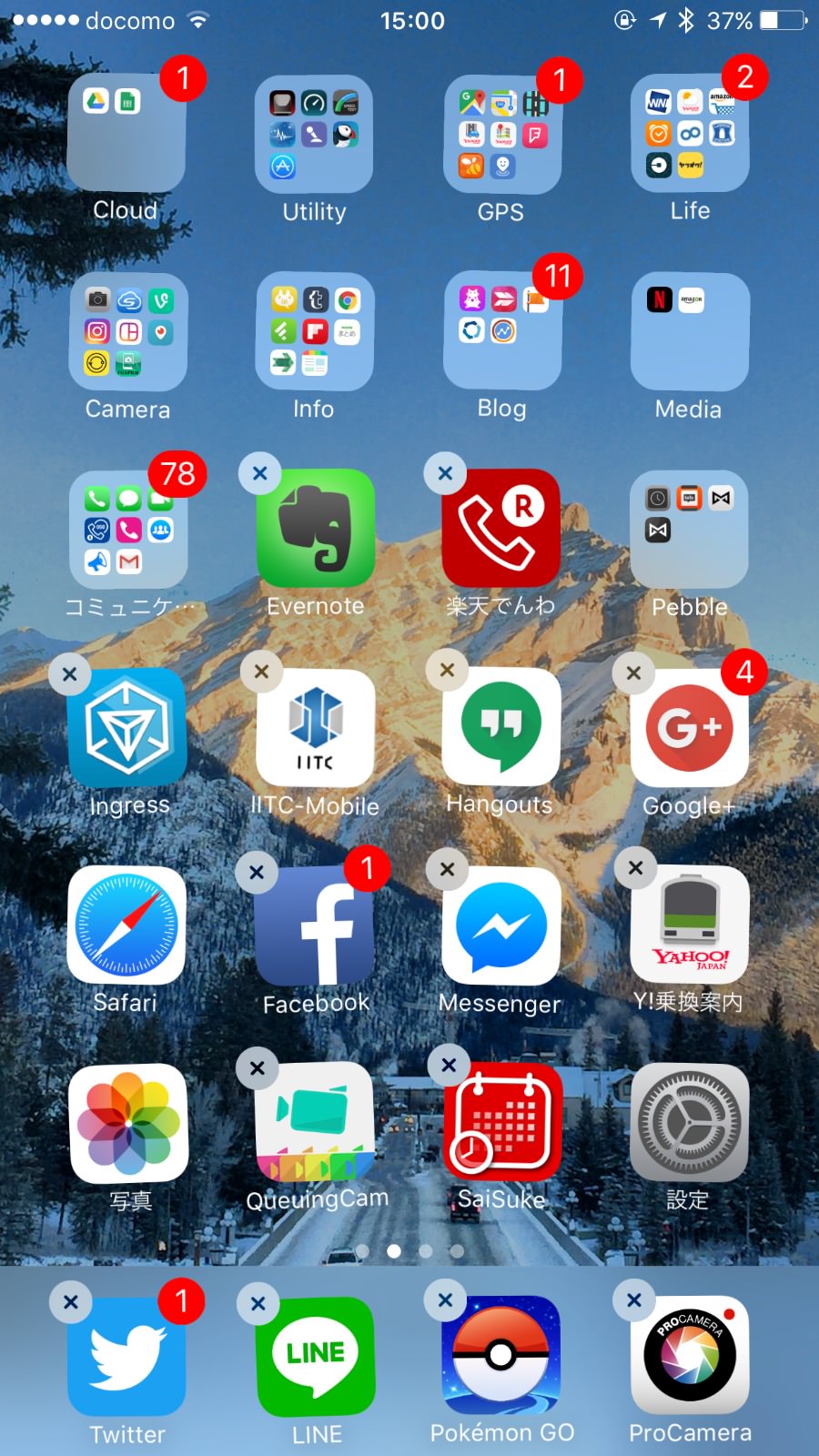
アプリの移動や削除はどうやるんだ???
これまでの調子で画面を長押しすると「3D Touch」が発動してしまうんです。うーん、どうしたらいいんだろう‥‥と悩んでいて気づきました。押し込まない。正解は「触る」でした。
少しでも押すと「3D Touch」が発動します。これまでの感覚でいうと、長く押しているとアプリの移動や削除ができたのですが、それだとダメな訳です。正解は「触る」です。そっと触れているだけでいいのです!
って、こんなことで悩んでいる人はいないですかね?
「3Dタッチ」が便利な記事
実際に試してみると「3Dタッチ」は便利な機能がいくつもありました! 便利な機能を記事にしていますので、まとめておきますね。ぜひお試しください。
▼【iPhone 7】LINEを既読にせずに読む方法【3D Touch】
▼ホームボタンの2回押しではなく「3D Touch」でアプリを切り替える方法
▼iPhoneのキーボードを「3D Touch」でトラックパッドのように使う方法
関連記事
▼【iOS 10】ホームボタンのTouch ID(指紋認証)が馴染まない人向けの設定【ロック解除】
▼「iPhone 7 Plus」機種変更してみて気づいた点・困った点など(IIJmioが繋がらない話)
▼【容量】iPhoneのバックアップ先を外付けハードディスクにする方法【足りない】